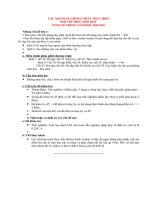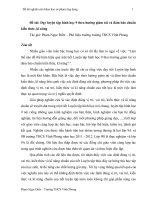NỘI DUNG HỌC SINH TỰ HỌC MÔN TIN HỌC 9 THEO PPCT GIẢM TẢI
Bạn đang xem bản rút gọn của tài liệu. Xem và tải ngay bản đầy đủ của tài liệu tại đây (127.06 KB, 5 trang )
<span class='text_page_counter'>(1)</span><div class='page_container' data-page=1></div>
<span class='text_page_counter'>(2)</span><div class='page_container' data-page=2>
<b>3. Sao chép và di chuyển trang chiếu</b>
<b>Em nào có thể thực hiện </b>
<b>thao tác chọn trang chiếu, </b>
<b>sao chép trang chiếu, di </b>
<b>chuyển trang chiếu?</b>
Khi tạo bài trình chiếu, khơng phải lúc nào trang chiếu cũng được thêm theo
đúng thứ tự trình bày. Vậy để trình bày theo đúng thứ tự ta cần thực hiện những
thao tác gì?
</div>
<span class='text_page_counter'>(3)</span><div class='page_container' data-page=3>
<b>Nếu muốn chọn đồng thời </b>
<b>nhiều trang chiếu để sao </b>
<b>chép, di chuyển thì em làm </b>
<b>như thế nào?</b>
<b>3. Sao chép và di chuyển trang chiếu</b>
</div>
<span class='text_page_counter'>(4)</span><div class='page_container' data-page=4>
<b><sub>Chọn trang chiếu</sub></b><sub>: Nháy chuột trên trang chiếu cần chọn. </sub>
Nếu muốn chọn đồng thời nhiều trang chiếu, nhấn giữ phím
<b>Ctrl</b> trong khi nháy chuột.
<b><sub>Sao chép toàn bộ trang chiếu</sub></b><sub>:</sub>
Chọn trang chiếu cần sao chép
Nháy nút Copy (Ctrl + C)
Nháy chuột vào vị trí cần sao chép
Nháy nút Paste (Ctrl + V)
<b>3. Sao chép và di chuyển trang chiếu</b>
</div>
<span class='text_page_counter'>(5)</span><div class='page_container' data-page=5>
<b><sub>Di chuyển toàn bộ trang chiếu</sub></b>
<sub>:</sub>
Chọn trang chiếu cần di chuyển
Nháy nút Cut (Ctrl + X)
Nháy chuột vào vị trí để di chuyển đến
Nháy nút Paste
<b>3. Sao chép và di chuyển trang chiếu</b>
</div>
<!--links-->